CAD如何制作表格
来源:网络收集 点击: 时间:2024-02-29【导读】:
我们在使用CAD绘制工程图的时候,需要制作表格来对绘制的工程图进行详细的说明,我们都知道在excel里很好制作表格,在CAD里如何制作表格呢,下面来看看在CAD里制作表格的方法。工具/原料more使用软件:Autodesk CAD2015方法/步骤1/8分步阅读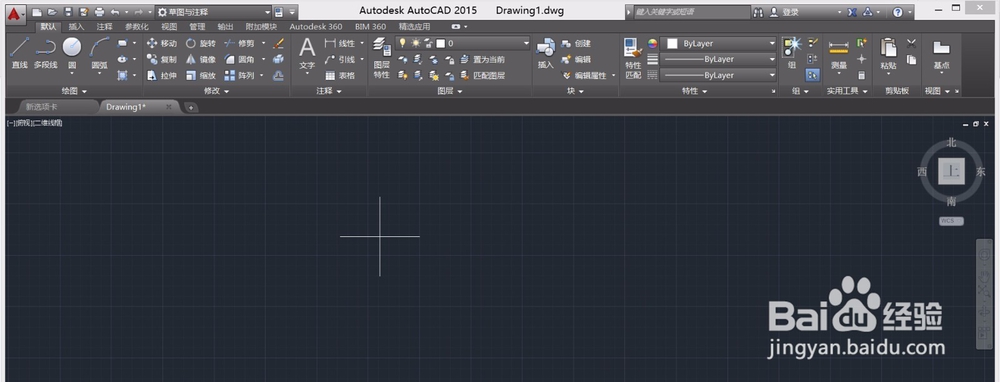 2/8
2/8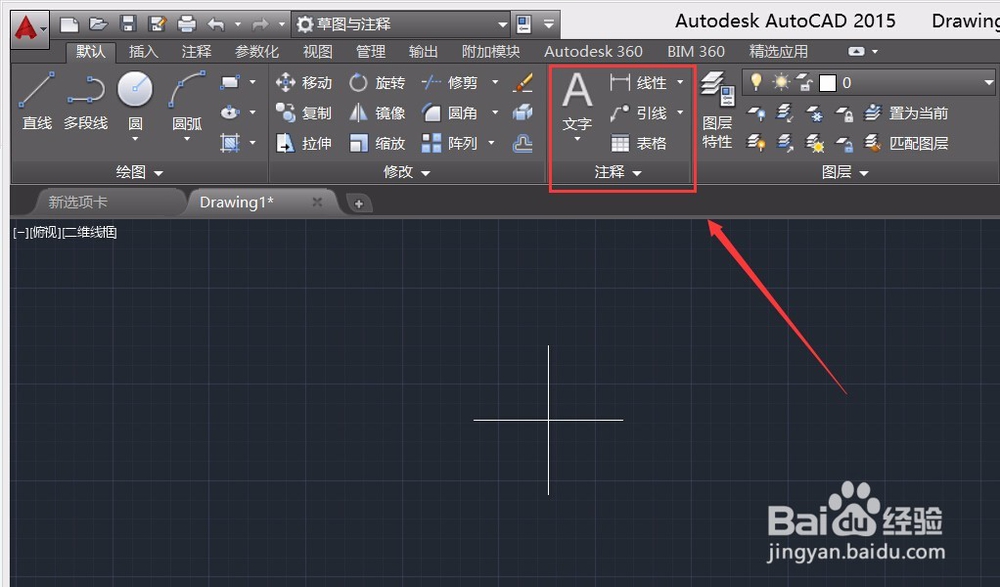 3/8
3/8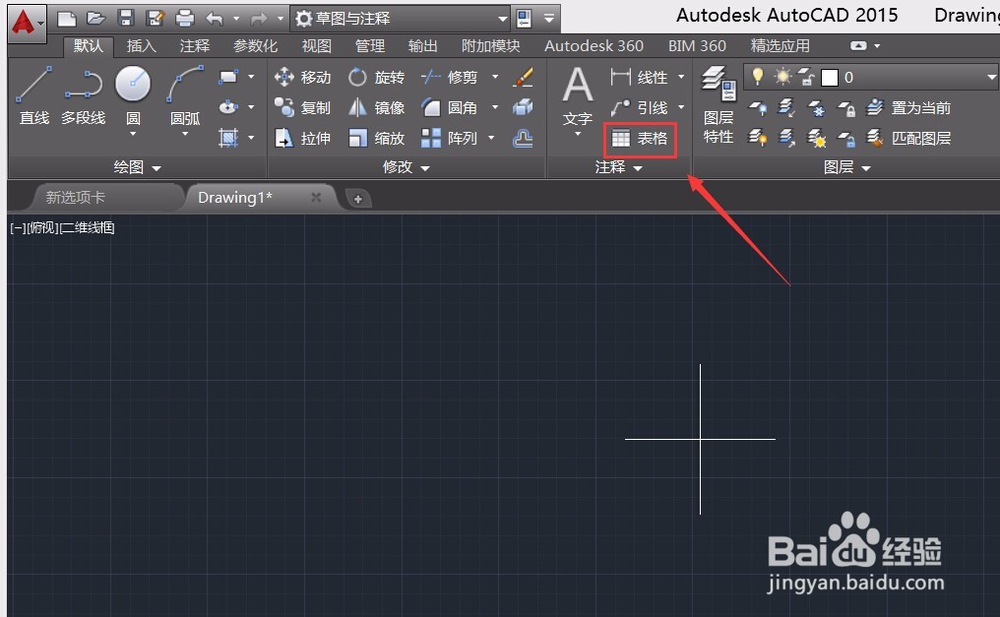 4/8
4/8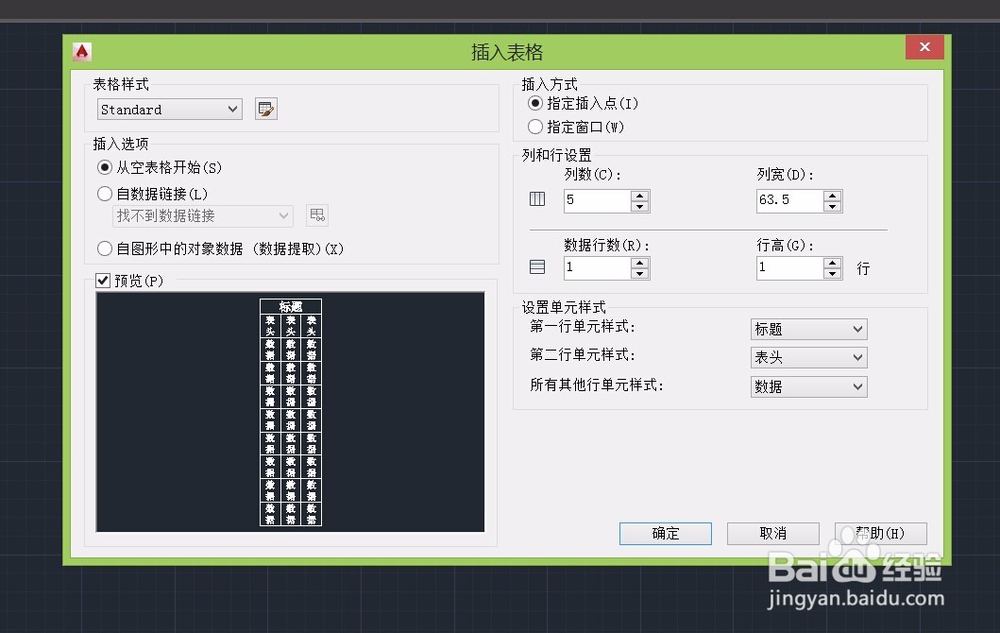 5/8
5/8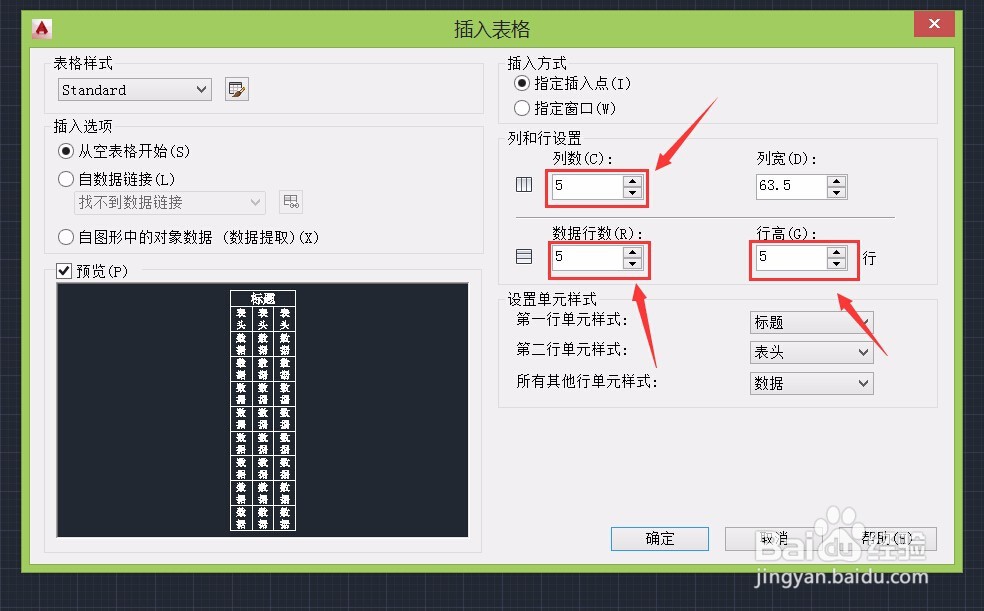 6/8
6/8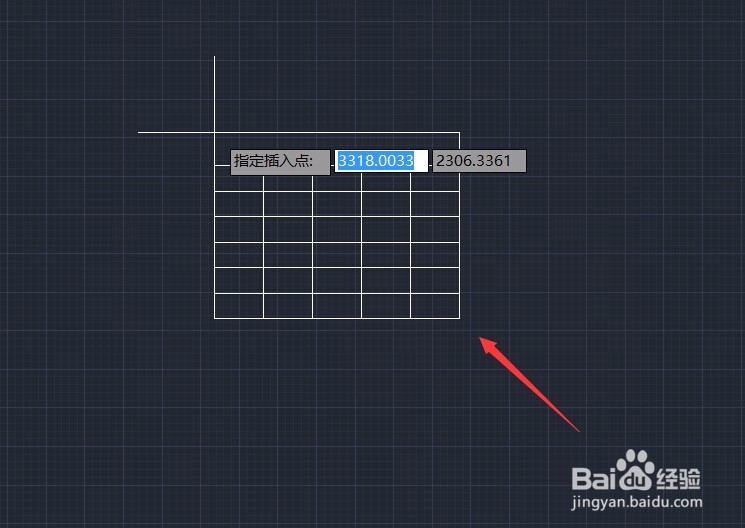 7/8
7/8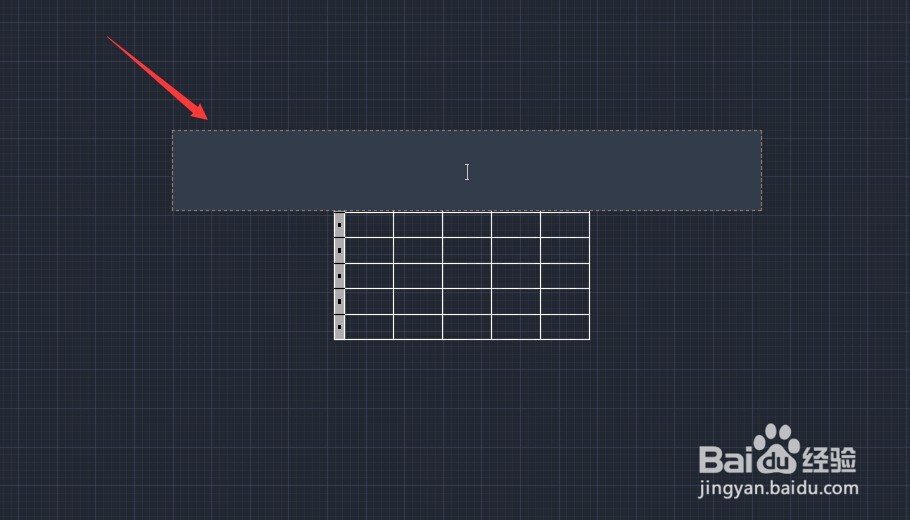 8/8
8/8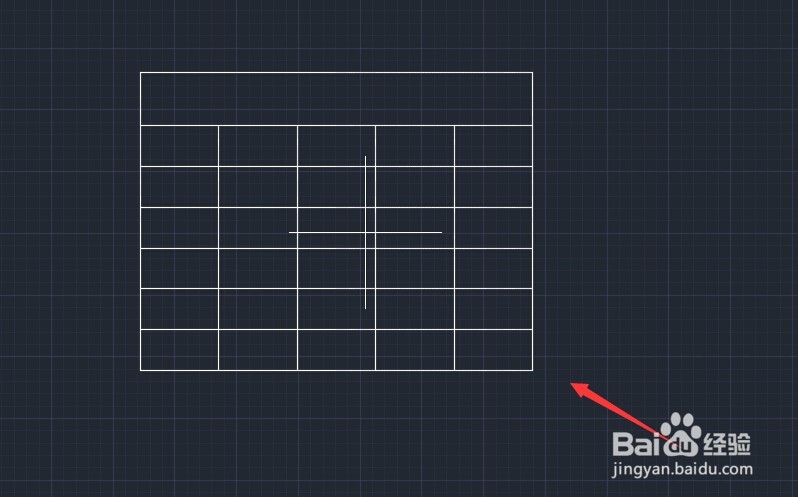
打开Autodesk CAD2015,进入其工作界面,如图所示:
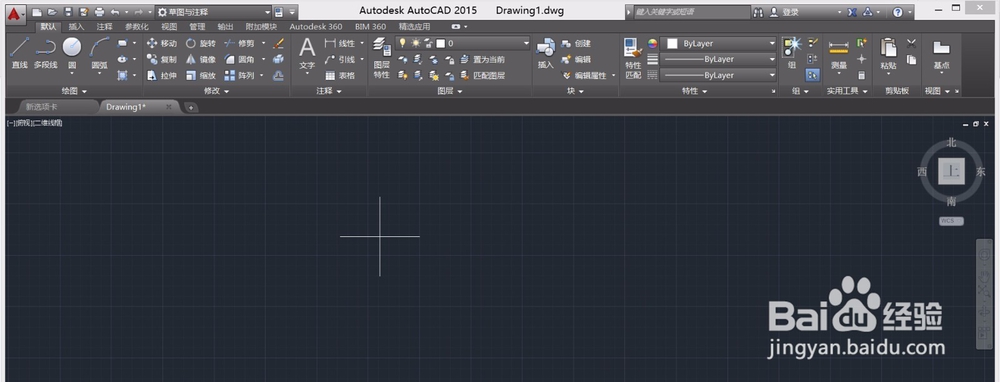 2/8
2/8在上面的工具栏里找到注释选项区,如图所示:
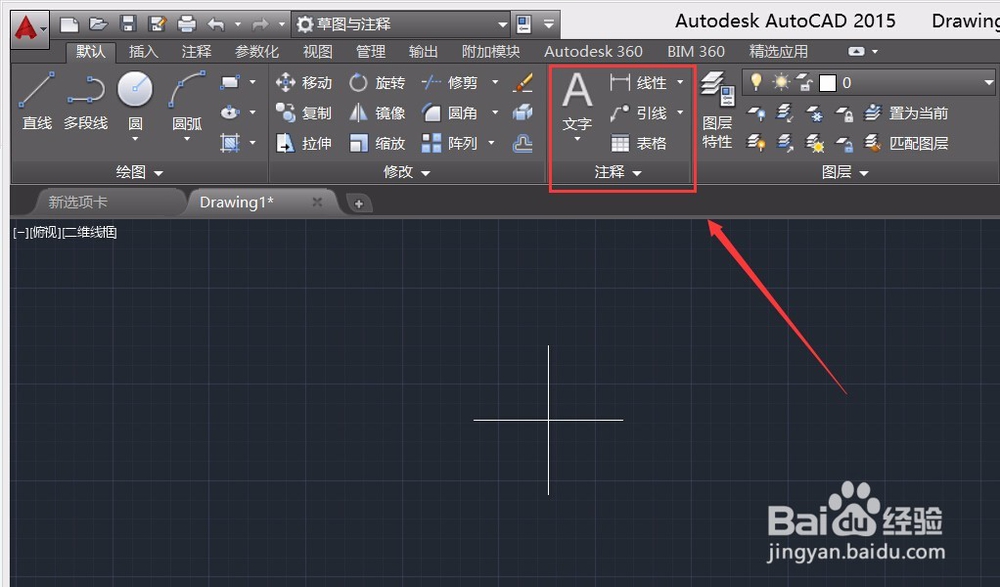 3/8
3/8在注释选项区里找到表格选项,如图所示:
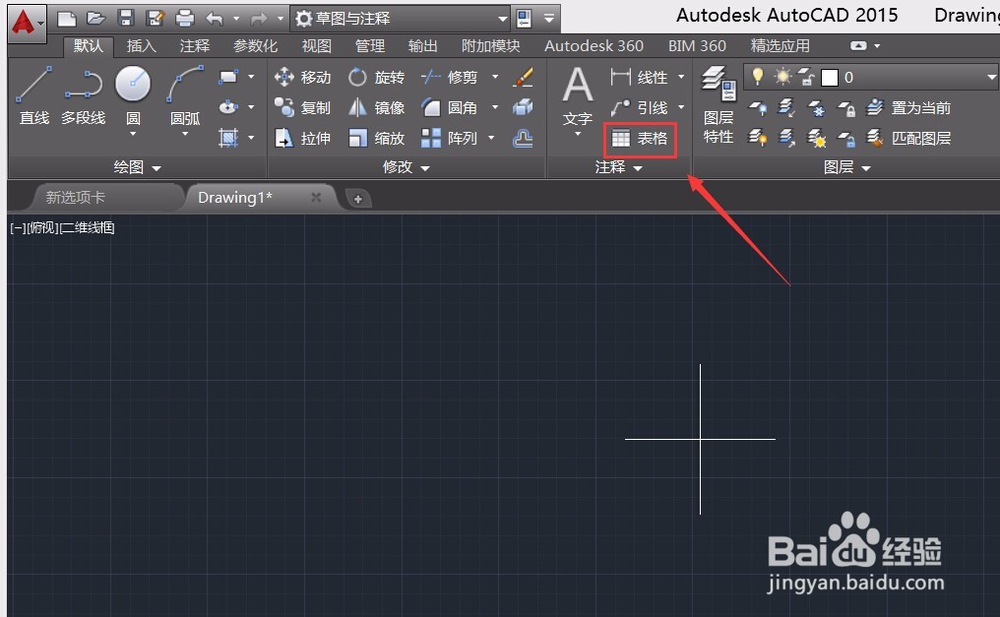 4/8
4/8点击表格选项,弹出插入表格对话框,如图所示:
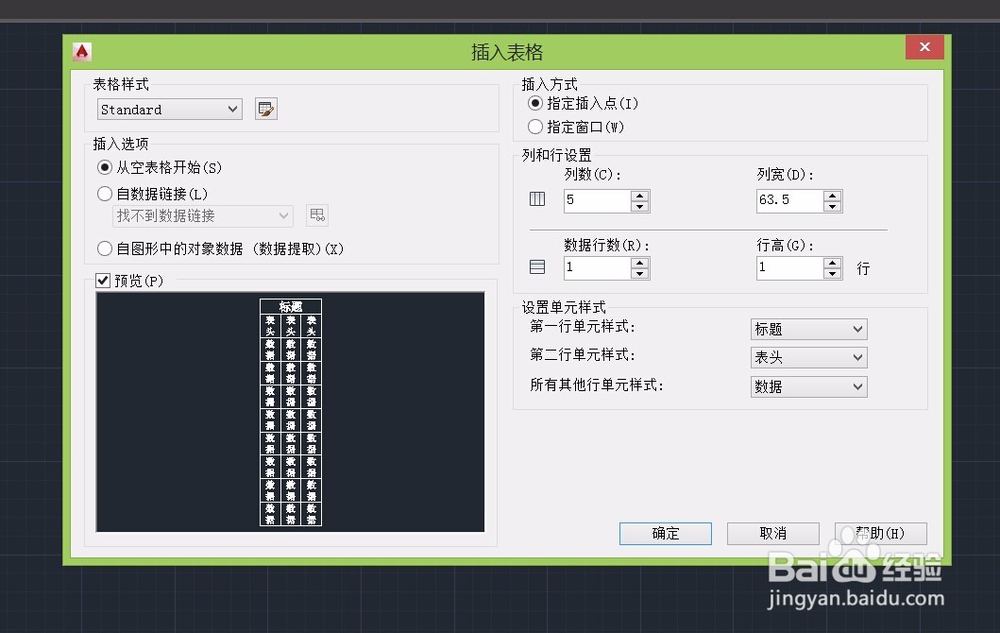 5/8
5/8在插入表格对话框里,可以设置表格的行数和列数为5,行高设置为5,如图所示:
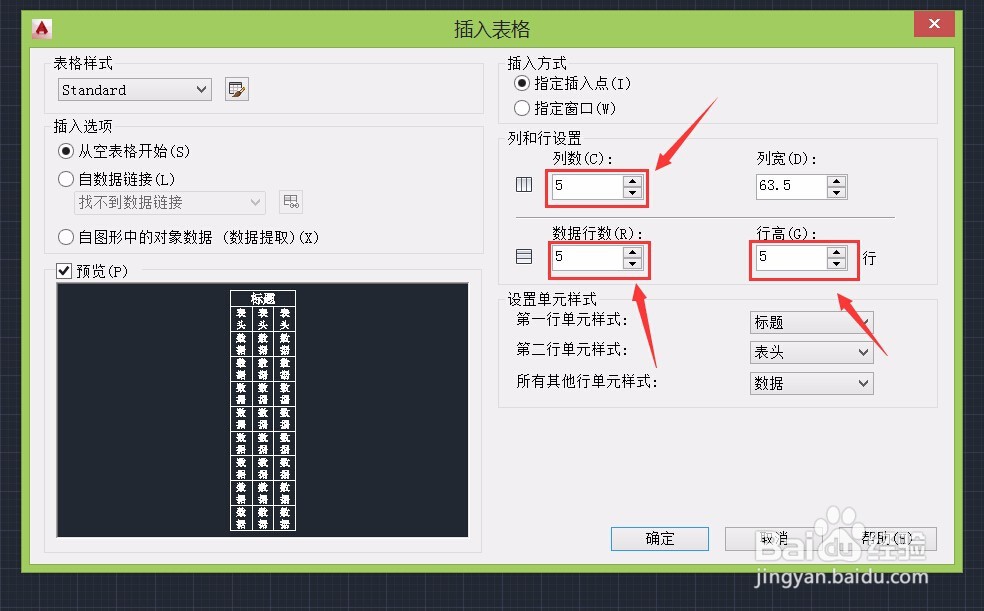 6/8
6/8点击确定,可以看到表格在视图区出现了,如图所示:
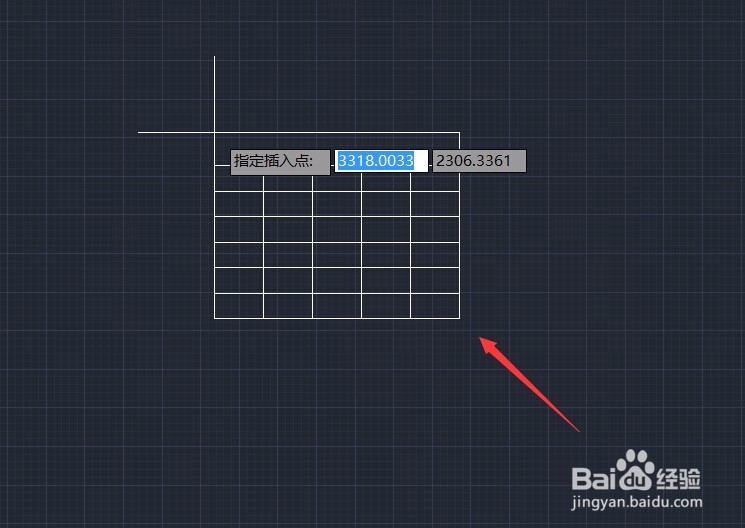 7/8
7/8此时的表格会随鼠标移动,将鼠标移到需要的位置,点击鼠标左键,弹出表格的标题输入对话框,可以输一些需要的文字,如图所示:
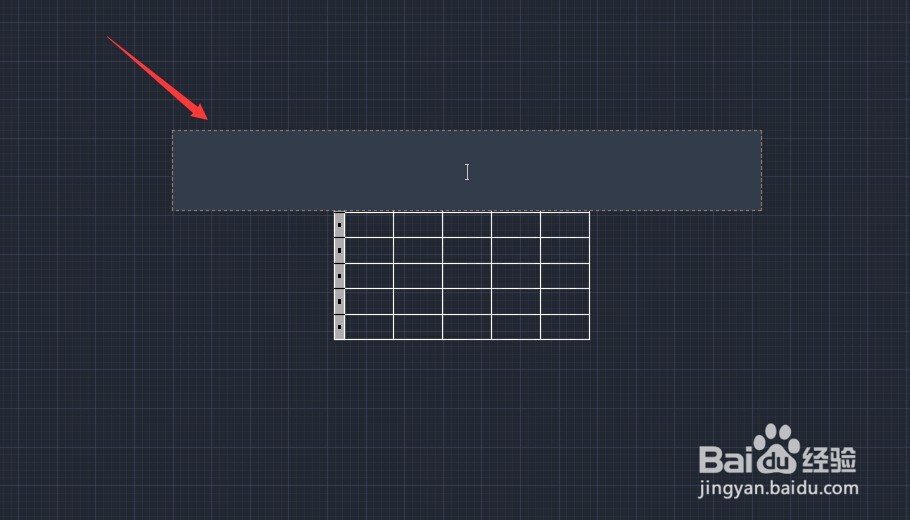 8/8
8/8也可以不用输入,等以后我们在表格里双击鼠标左键就可以输入文字了,直接按下键盘上的回车键表格就制作完成了,如图所示:
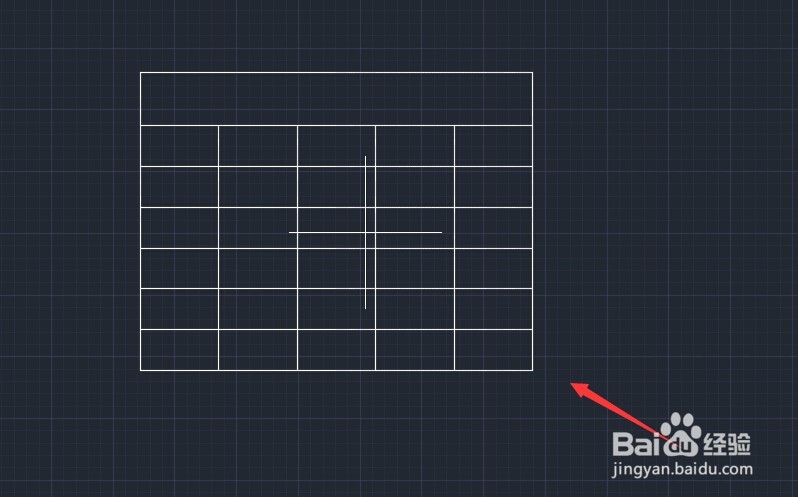
版权声明:
1、本文系转载,版权归原作者所有,旨在传递信息,不代表看本站的观点和立场。
2、本站仅提供信息发布平台,不承担相关法律责任。
3、若侵犯您的版权或隐私,请联系本站管理员删除。
4、文章链接:http://www.1haoku.cn/art_177150.html
上一篇:有理数和无理数有什么区别?
下一篇:微信聊天里面的视频怎么保存到相册
 订阅
订阅